วิธีสร้างเรื่องราวใน Facebook

การสร้างเรื่องราวใน Facebook สามารถสนุกสนานมาก นี่คือวิธีการที่คุณสามารถสร้างเรื่องราวบนอุปกรณ์ Android และคอมพิวเตอร์ของคุณได้.
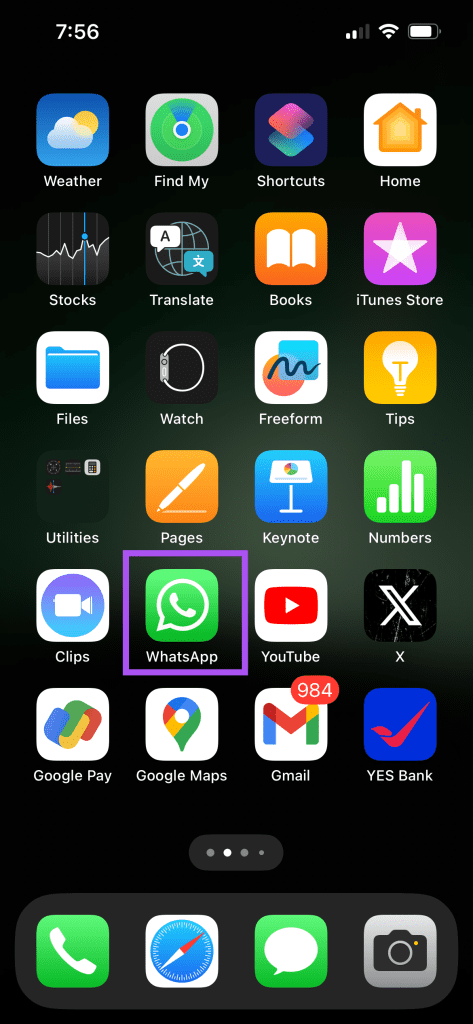
คุณภาพการโทรวิดีโอของ WhatsApp ได้รับการปรับปรุงนับตั้งแต่เปิดตัวสำหรับ iPhone และ Android เช่นเดียวกับแอปวิดีโอคอลยอดนิยม คุณสามารถเบลอพื้นหลังระหว่างการโทรวิดีโอ WhatsAppเพื่อแยกตัวเองออกจากสิ่งรบกวนสมาธิ
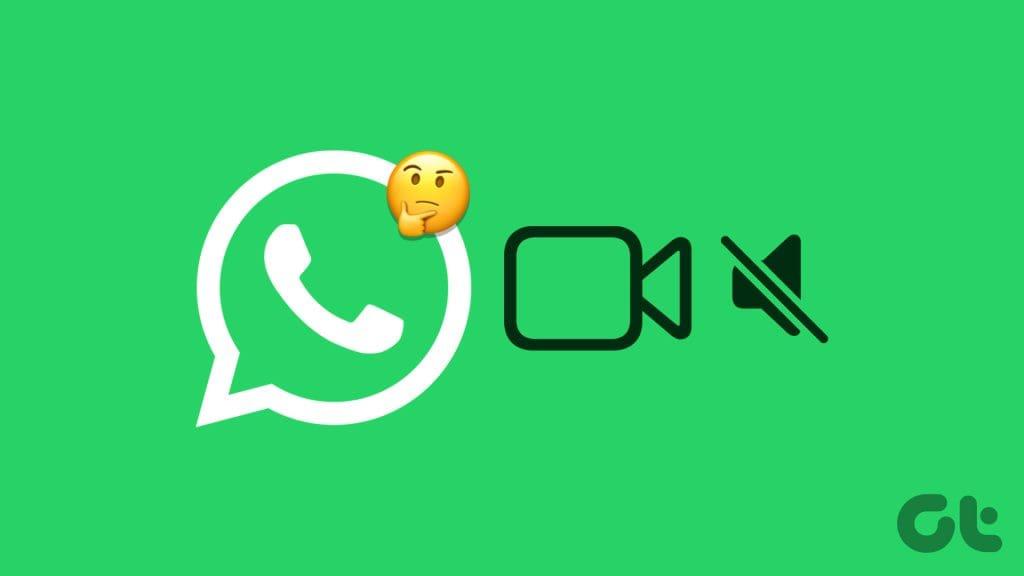
ผู้ใช้บางรายรายงานว่าพวกเขาไม่ได้ยินเสียงอีกฝ่ายขณะสนทนาทางวิดีโอ WhatsApp ซึ่งอาจทำให้สับสนและอาจบังคับให้คุณเลือกตัวเลือกอื่นสำหรับแฮงเอาท์วิดีโอ โพสต์นี้จะแชร์วิธีแก้ปัญหาที่ดีที่สุดในการแก้ไขไม่มีเสียงใน WhatsApp Video Calls บน iPhone และ Android
WhatsApp ให้คุณสมบัติในตัวเพื่อบันทึกข้อมูลอินเทอร์เน็ตขณะสนทนาทางวิดีโอหรือการโทรด้วยเสียง ขั้นแรก ตรวจสอบว่าคุณสมบัตินั้นถูกปิดใช้งานบน iPhone หรือโทรศัพท์ Android ของคุณหรือไม่ การตรวจสอบว่าคุณกำลังใช้ข้อมูลมือถือในการโทรผ่านวิดีโอ WhatsApp ค่อนข้างสำคัญหรือไม่
ขั้นตอนที่ 1:เปิด WhatsApp บน iPhone หรือโทรศัพท์ Android ของคุณ
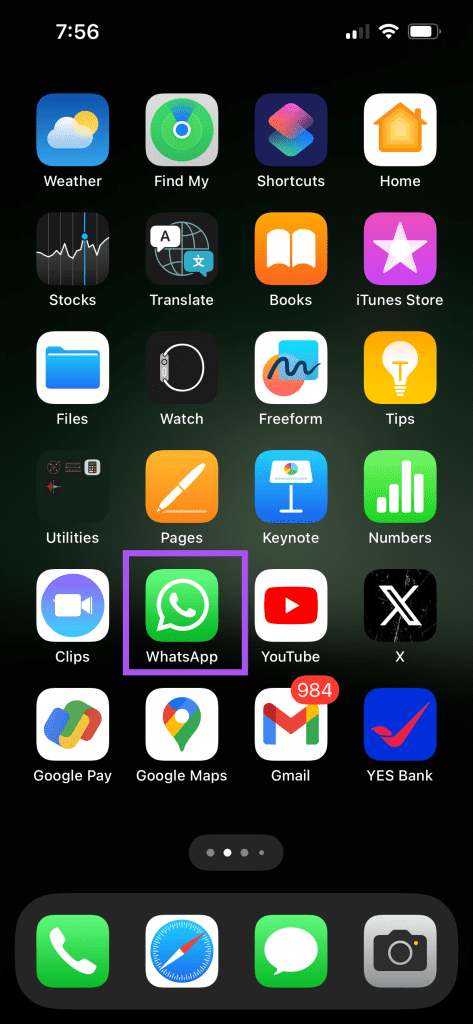
ขั้นตอนที่ 2:บน iPhone ให้แตะไอคอนการตั้งค่าที่มุมขวาล่าง บน Android ให้แตะจุดแนวตั้งสามจุดที่มุมขวาบนแล้วเลือกการตั้งค่า
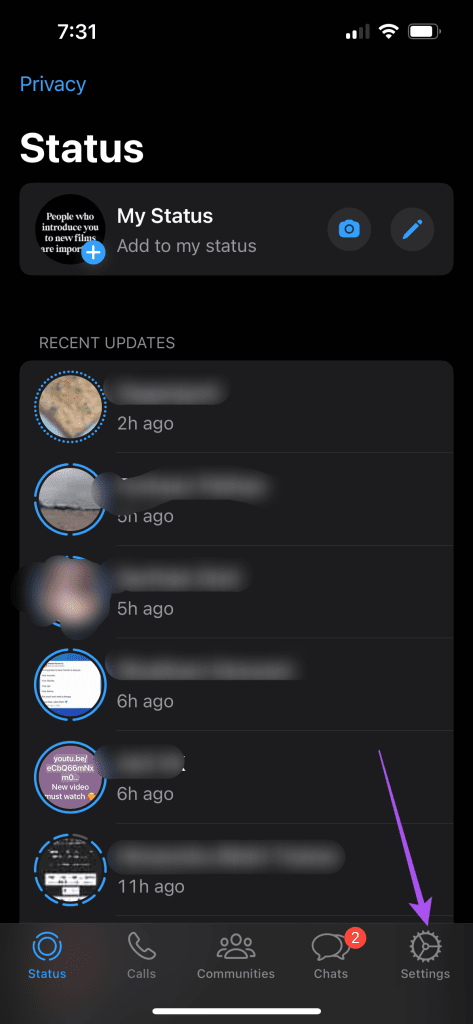
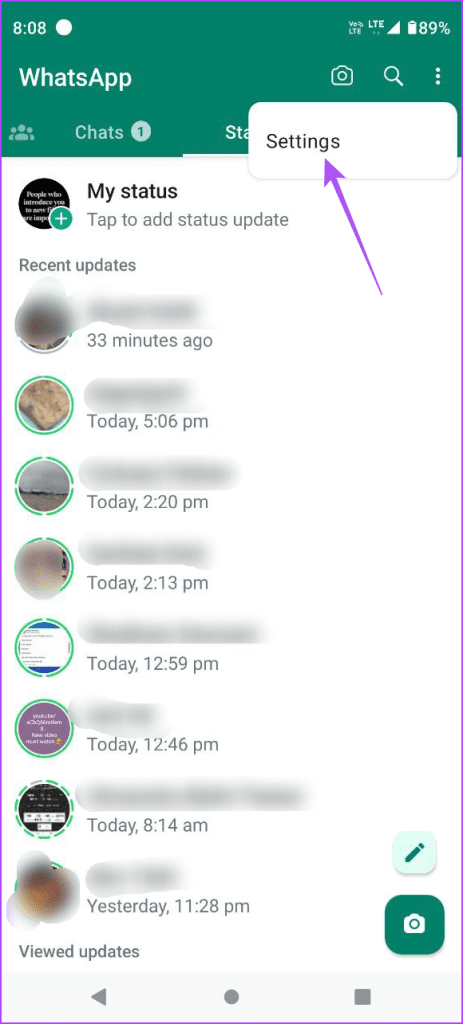
ขั้นตอนที่ 3:แตะที่พื้นที่เก็บข้อมูลและข้อมูลและปิดใช้งานตัวเลือกใช้ข้อมูลน้อยลงสำหรับการโทร
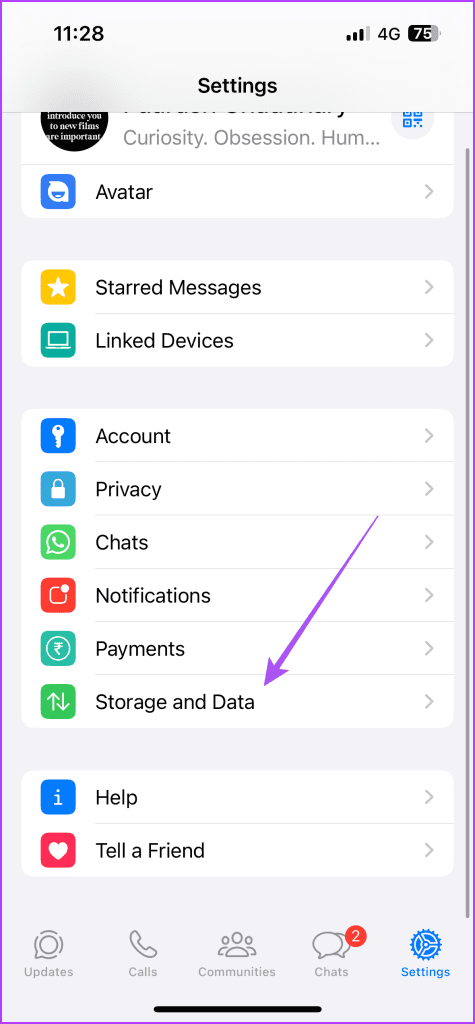
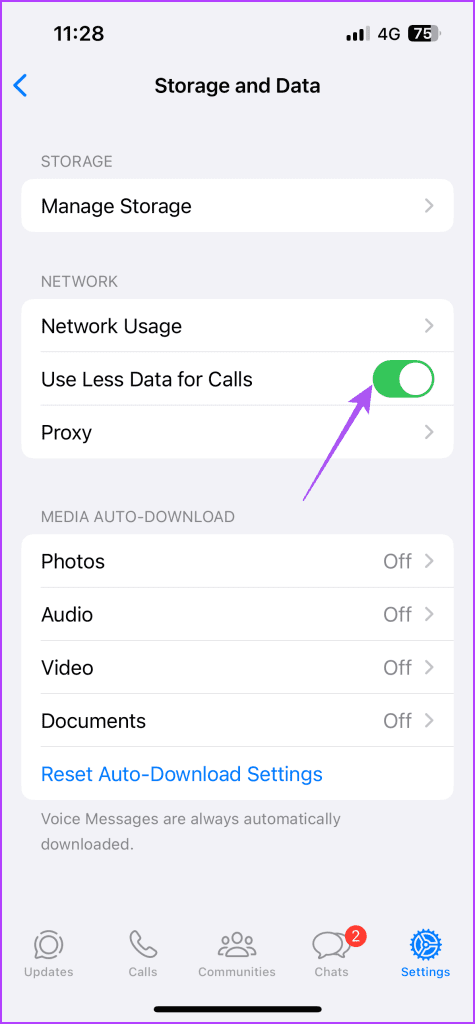
หลังจากนั้น ให้ทดสอบการเปลี่ยนแปลงผ่าน WhatsApp Video Call
หากยังไม่มีเสียงในแฮงเอาท์วิดีโอ WhatsApp คุณสามารถสลับจากข้อมูลมือถือเป็น Wi-Fi ความเร็วข้อมูลมือถืออาจไม่ดีที่สุดในตำแหน่งปัจจุบันของคุณ การเปลี่ยนไปใช้ Wi-Fi หรือเครือข่าย 5G สามารถปรับปรุงความเร็วข้อมูลบนมือถือของคุณได้อย่างมาก และด้วยเหตุนี้จึงรับประกันคุณภาพที่ดีขึ้นเมื่อโทรผ่านวิดีโอ WhatsApp
หากคุณใช้ฟีเจอร์ Data Saver บนโทรศัพท์ Android เราขอแนะนำให้เปิดใช้งานการใช้ข้อมูลแบบไม่จำกัดสำหรับ WhatsApp วิธีนี้จะป้องกันไม่ให้ WhatsApp ใช้ข้อมูลอินเทอร์เน็ตได้ไม่เต็มที่
ขั้นตอนที่ 1:กดไอคอนแอป WhatsApp ค้างไว้แล้วเลือกข้อมูลแอป

ขั้นตอนที่ 2:แตะที่ข้อมูลมือถือและ Wi-Fi แล้วแตะสลับที่อยู่ถัดจากการใช้ข้อมูลที่ไม่ จำกัด
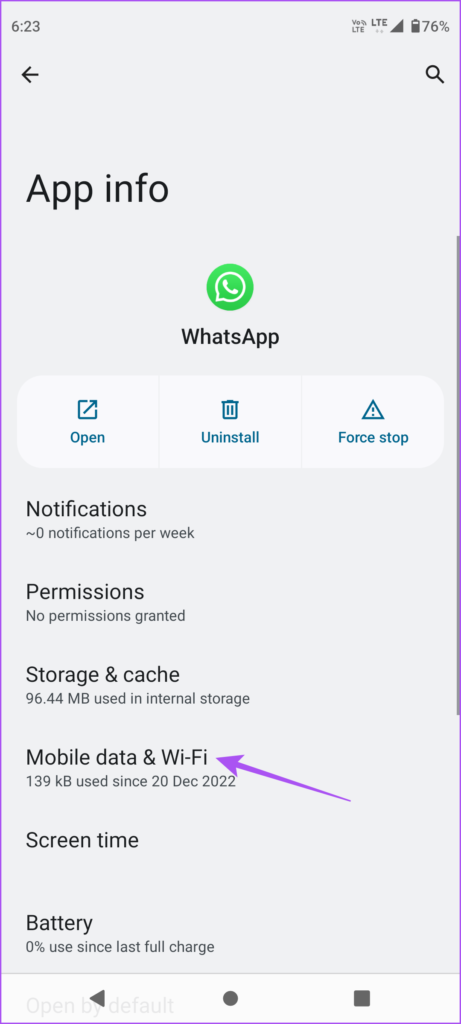
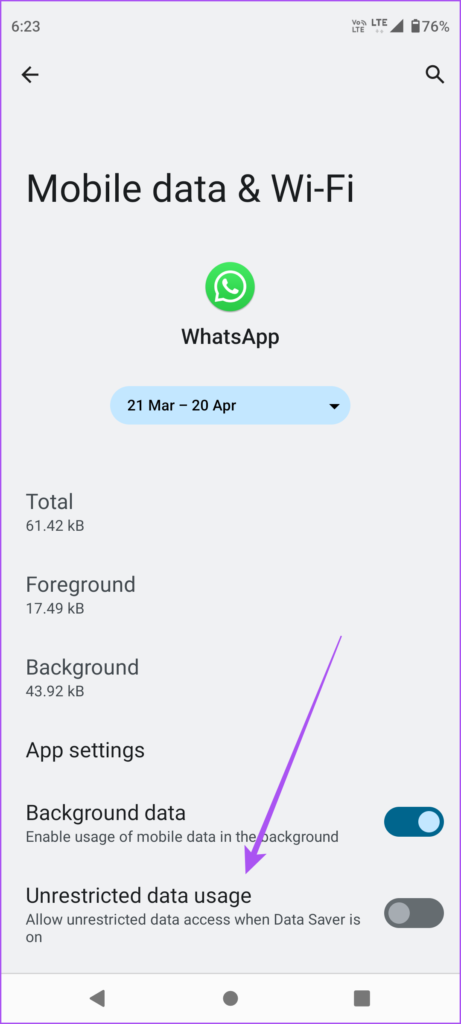
ขั้นตอนที่ 3:ปิดข้อมูลแอปและเปิด WhatsApp เพื่อตรวจสอบว่าปัญหาได้รับการแก้ไขหรือไม่

หากผู้เข้าร่วมในแฮงเอาท์วิดีโอ WhatsApp ของคุณยังคงไม่ได้ยินเสียงหรือกลับกัน คุณจะต้องตรวจสอบการอนุญาตไมโครโฟนสำหรับแอป
ขั้นตอนที่ 1:เปิดแอปการตั้งค่าแล้วแตะ WhatsApp

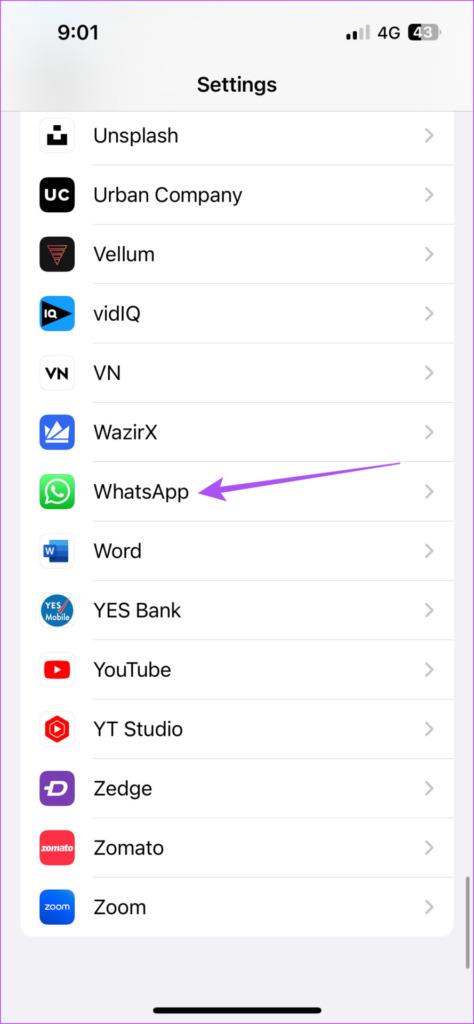
ขั้นตอนที่ 2:แตะปุ่มสลับข้างไมโครโฟนเพื่อเปิดใช้งานการเข้าถึง
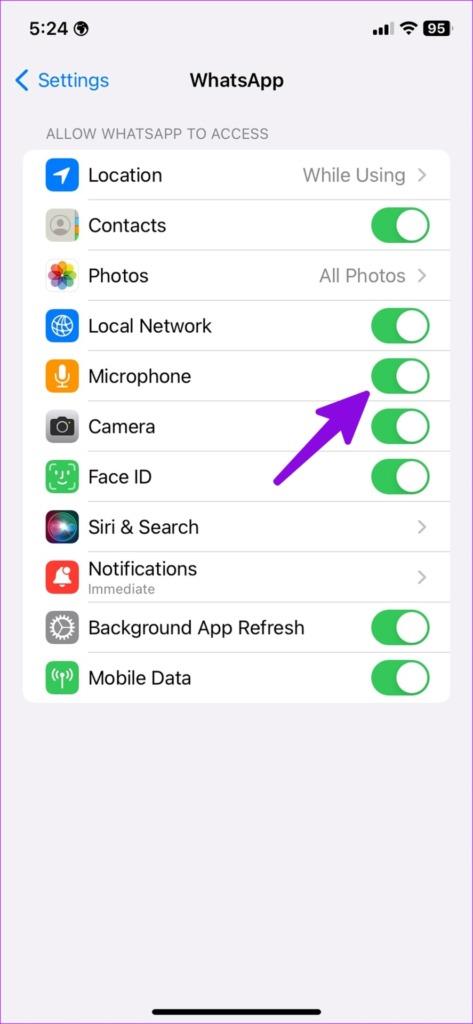
คุณต้องตรวจสอบว่าได้เปิดใช้งานการเข้าถึงไมโครโฟนในการตั้งค่าเวลาหน้าจอหรือไม่
ขั้นตอนที่ 3:ย้อนกลับและแตะเวลาหน้าจอในแอปการตั้งค่า
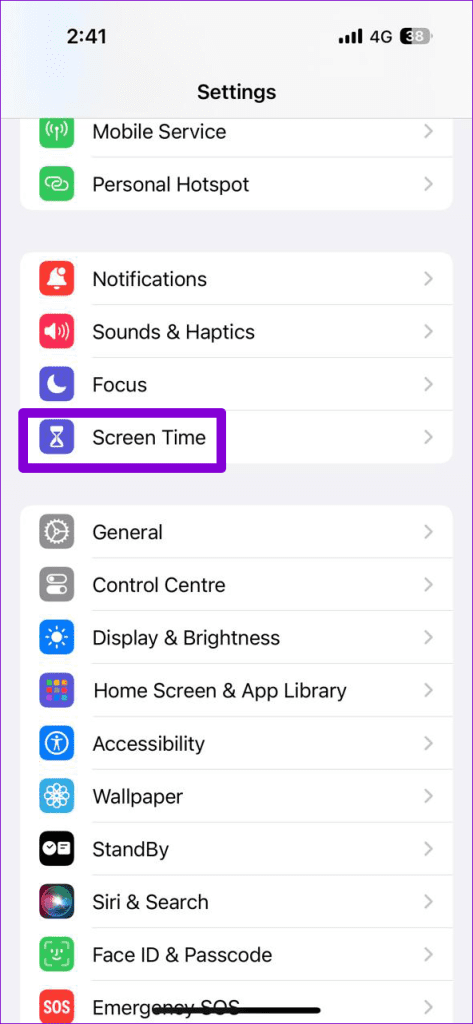
ขั้นตอนที่ 4:แตะที่ข้อ จำกัด ของเนื้อหาและความเป็นส่วนตัวแล้วเลือกไมโครโฟน
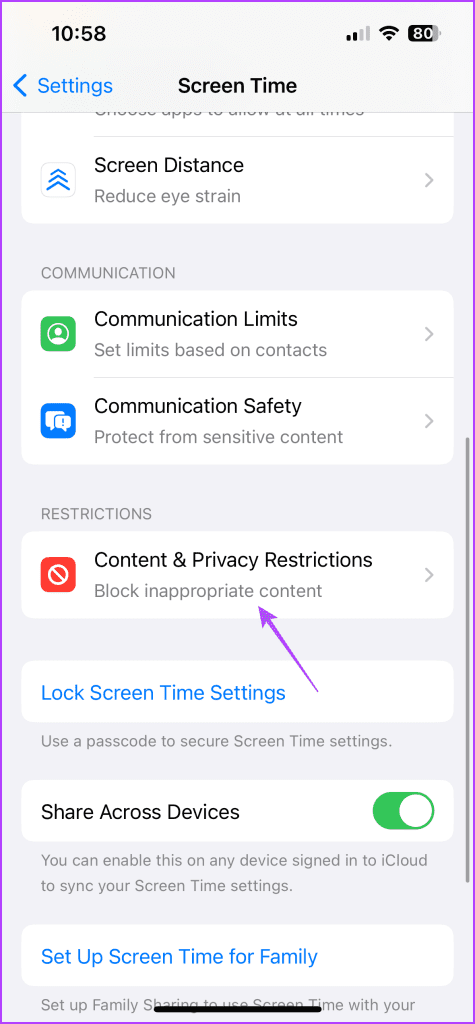
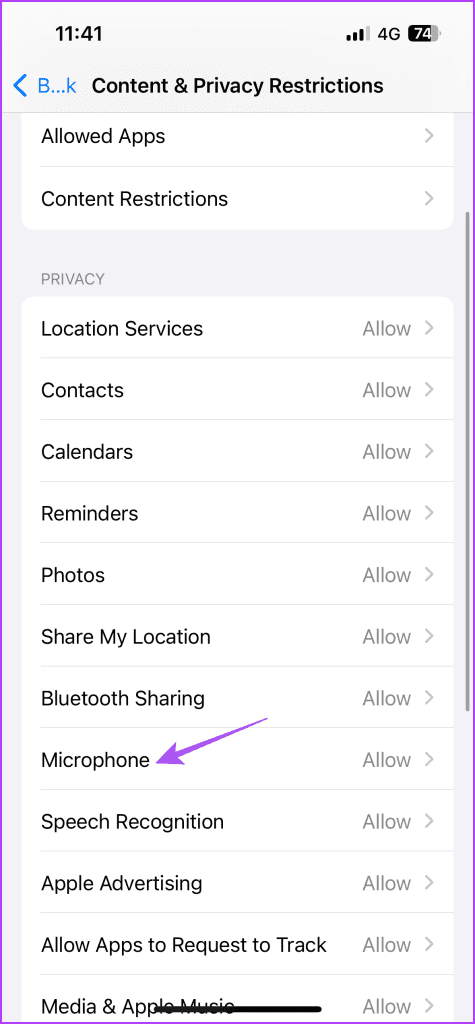
ขั้นตอนที่ 5:เลื่อนลงและตรวจสอบให้แน่ใจว่า WhatsApp ได้รับอนุญาตให้เข้าถึงไมโครโฟน
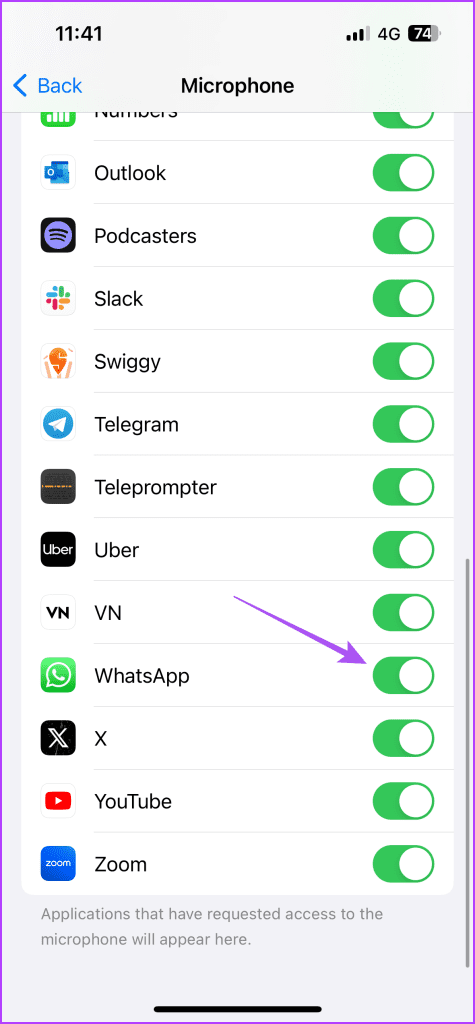
ขั้นตอนที่ 1:กดไอคอนแอป WhatsApp ค้างไว้แล้วเลือกข้อมูลแอป

ขั้นตอนที่ 2:แตะที่การอนุญาตและเลือกไมโครโฟน
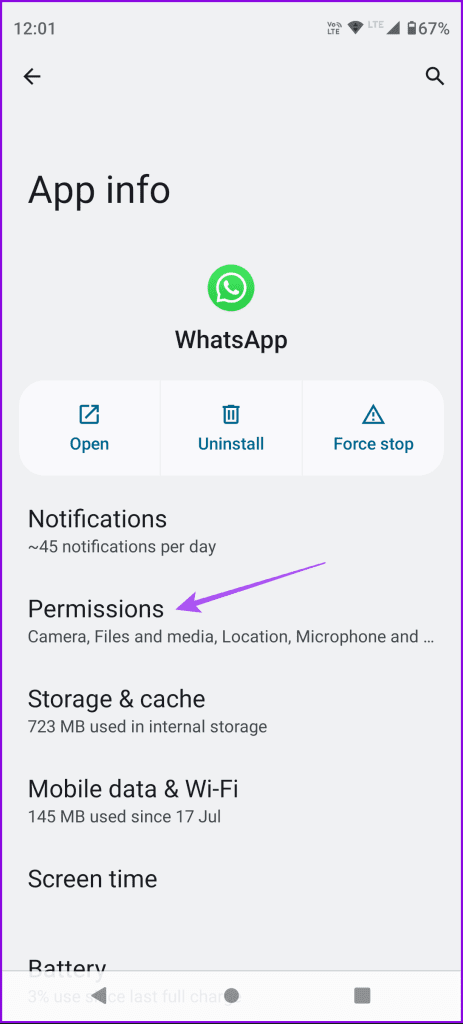
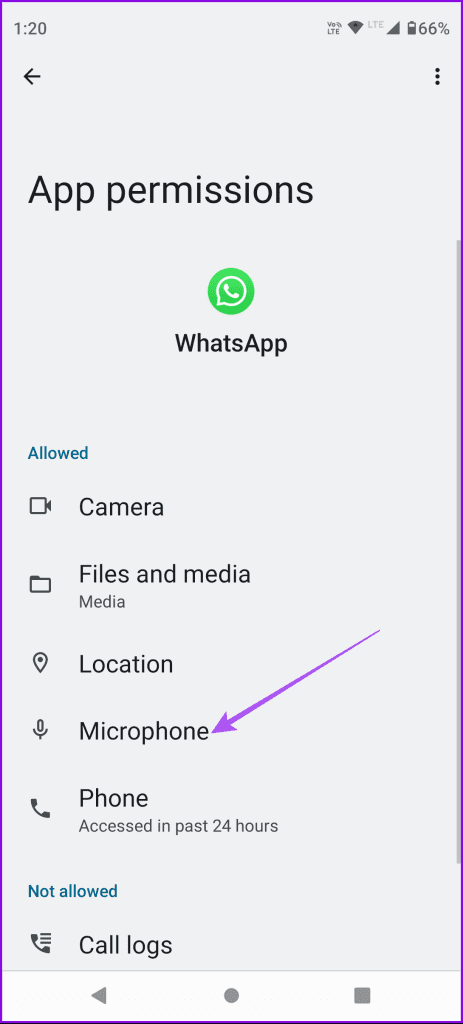
ขั้นตอนที่ 3:ตรวจสอบให้แน่ใจว่าเปิดใช้งานการเข้าถึงไมโครโฟนอย่างน้อยในขณะที่ใช้แอพ
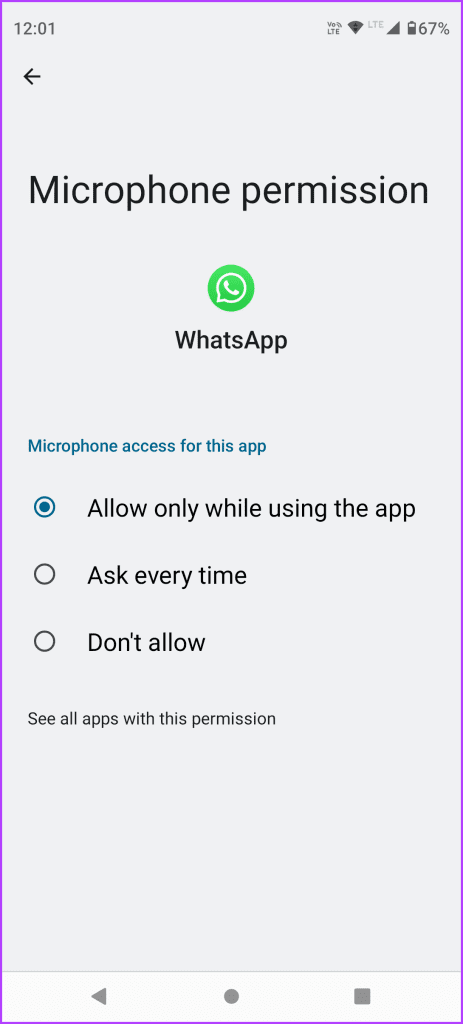
ขั้นตอนที่ 4:ปิดข้อมูลแอปแล้วเปิด WhatsApp อีกครั้งเพื่อตรวจสอบว่าปัญหาได้รับการแก้ไขหรือไม่

คุณสามารถดูโพสต์ของเราได้หากWhatsApp Microphone ยังคงใช้งานไม่ได้บน iPhone หรือ Android ของคุณ
หากมีอุปกรณ์บลูทูธเชื่อมต่อกับ iPhone หรือโทรศัพท์ Android ของคุณ คุณต้องตรวจสอบสถานะแบตเตอรี่ของอุปกรณ์ อาจหยุดทำงานเนื่องจากแบตเตอรี่เหลือน้อยหรือปัญหาการเชื่อมต่อ และไม่รองรับการโทรวิดีโอ WhatsApp
โทรศัพท์ Android ของคุณมีตัวเลือกในการรีเซ็ตการตั้งค่าแอพ ตามชื่อที่แนะนำ มันจะคืนค่าการตั้งค่าแอพทั้งหมดเป็นค่าเริ่มต้น เช่น การจำกัดข้อมูลพื้นหลัง การแจ้งเตือนแอพ การล้างแอพเริ่มต้น ฯลฯ และจะไม่ทำให้ข้อมูลสูญหายบนโทรศัพท์ Android ของคุณ คุณสามารถลองใช้งานได้หากเสียงวิดีโอคอลของ WhatsApp ยังคงไม่ทำงาน
ขั้นตอนที่ 1:เปิดการตั้งค่าบน Android และแตะที่แอพ
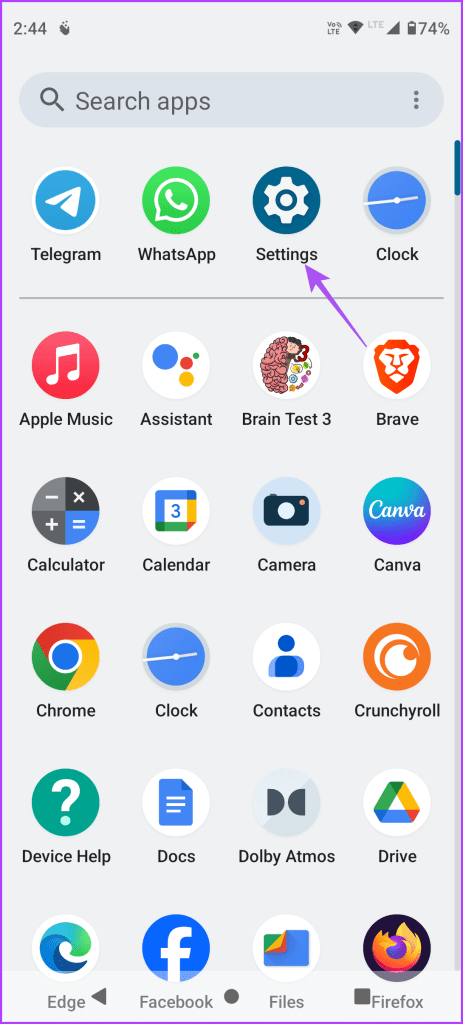
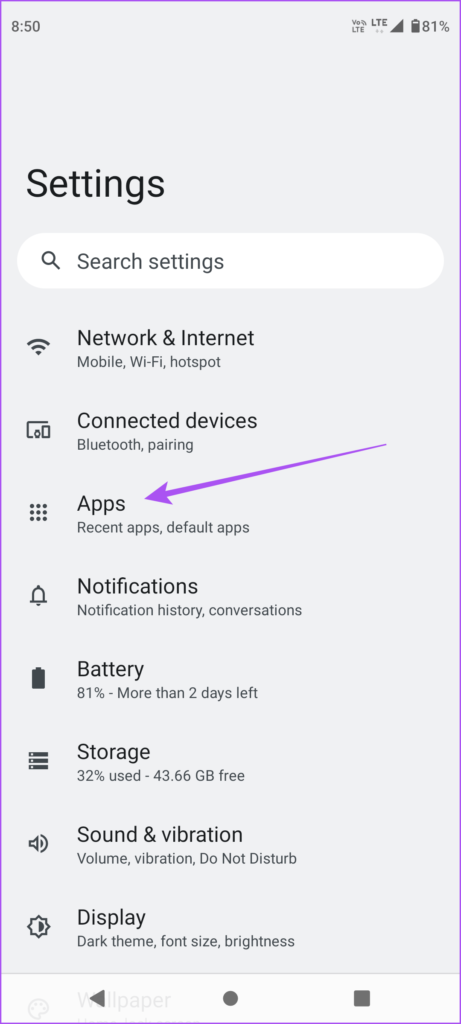
ขั้นตอนที่ 2:เลือกแอปทั้งหมดแล้วแตะจุดแนวตั้งสามจุดที่มุมขวาบน
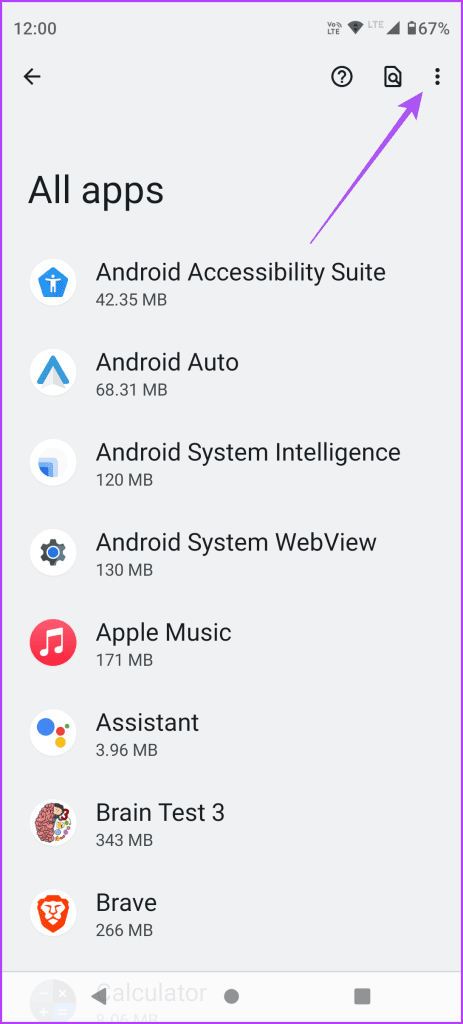
ขั้นตอนที่ 3:แตะที่รีเซ็ตการตั้งค่าแอพและเลือกรีเซ็ตอีกครั้งเพื่อยืนยัน
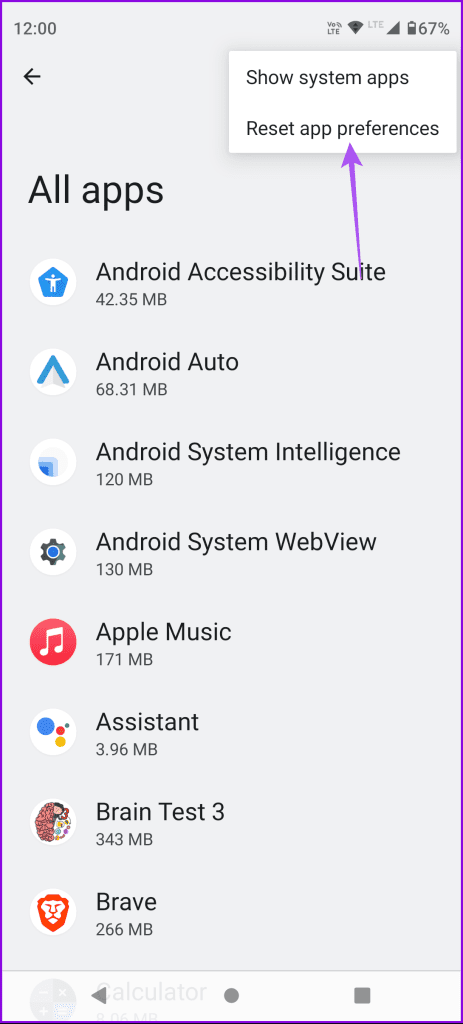
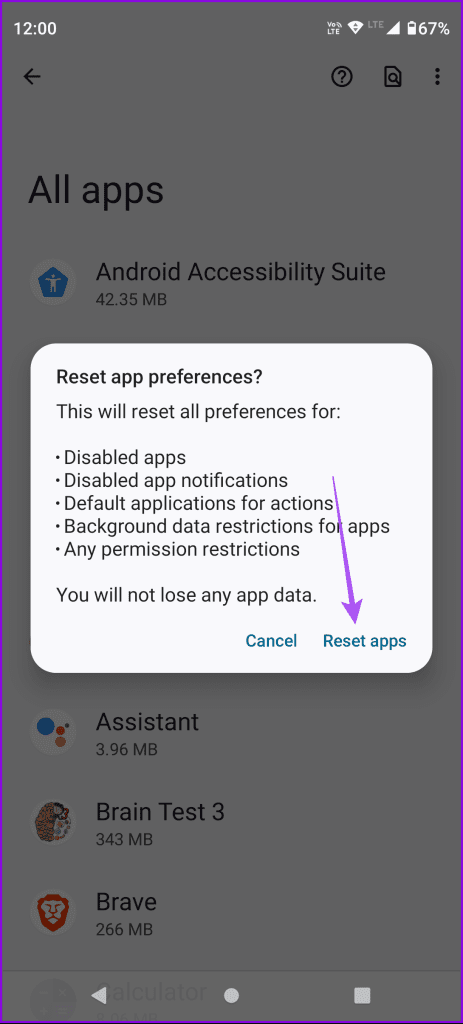
ขั้นตอนที่ 4:ปิดการตั้งค่าและเปิด WhatsApp เพื่อตรวจสอบว่าปัญหาได้รับการแก้ไขหรือไม่

วิธีแก้ปัญหาพื้นฐานแต่มีประสิทธิภาพในการแก้ไขปัญหาต่างๆ ในแอปคือการบังคับออกและเปิดใหม่ นี่จะทำให้แอปเริ่มต้นใหม่
ขั้นตอนที่ 1:บนหน้าจอหลัก ปัดขึ้นค้างไว้เพื่อแสดงหน้าต่างแอปพื้นหลัง
ขั้นตอนที่ 2:ปัดไปทางขวาเพื่อค้นหา WhatsApp และปัดขึ้นเพื่อลบหน้าต่างแอพ
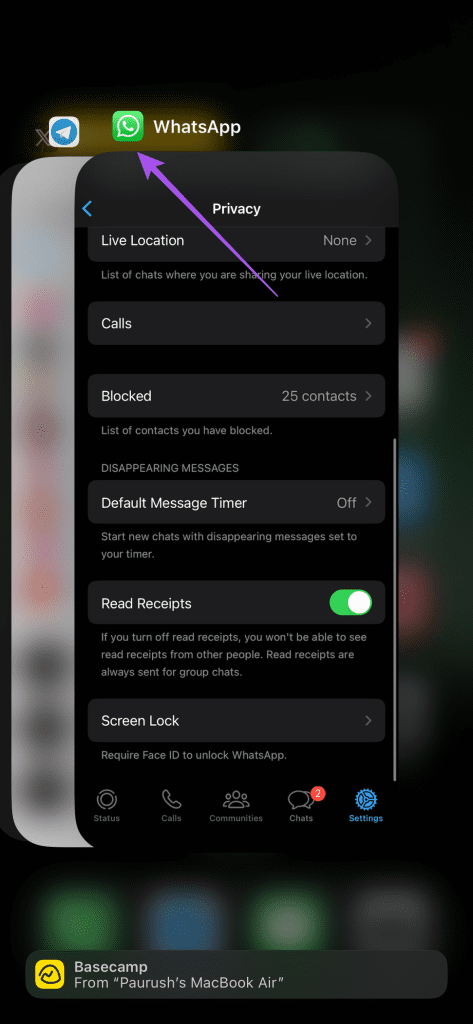
ขั้นตอนที่ 3:เปิด WhatsApp อีกครั้งและตรวจสอบว่าปัญหาได้รับการแก้ไขหรือไม่
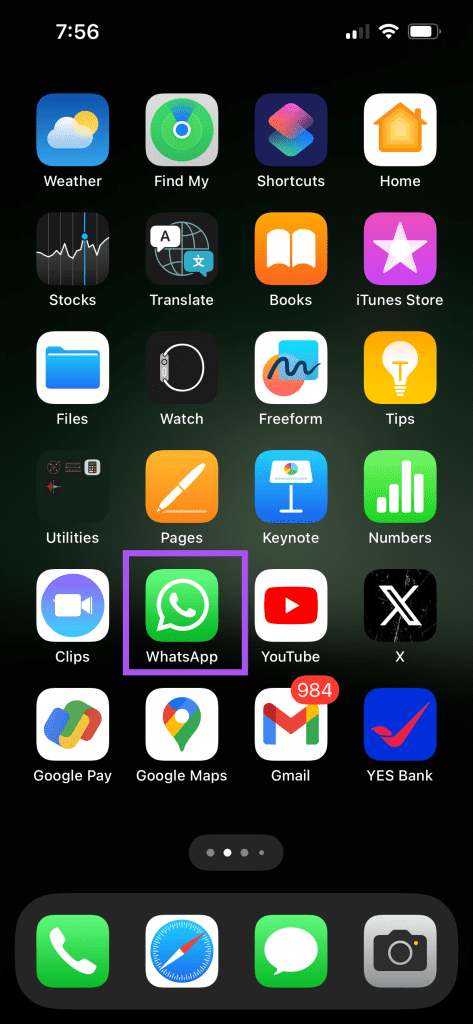
ขั้นตอนที่ 1:กดไอคอน WhatsApp ค้างไว้แล้วเลือกข้อมูลแอป

ขั้นตอนที่ 2:แตะที่ บังคับหยุด และเลือก ตกลง เพื่อยืนยัน
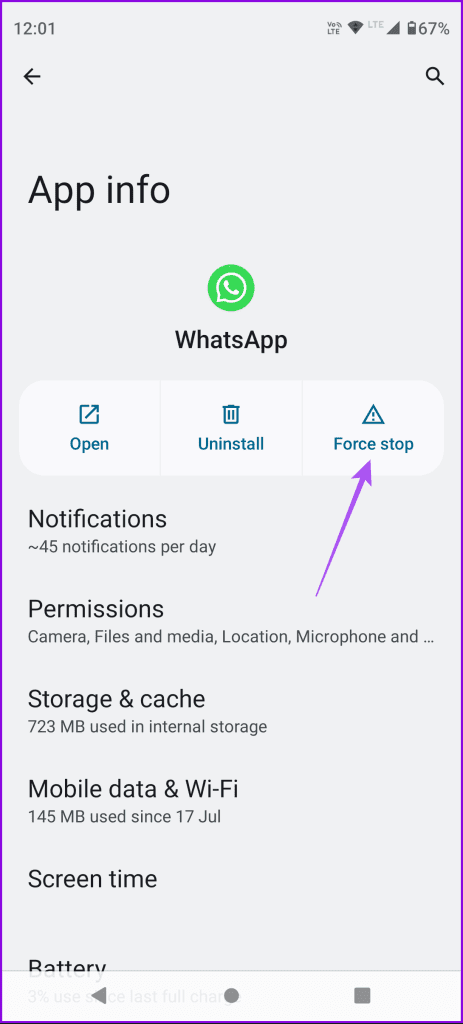
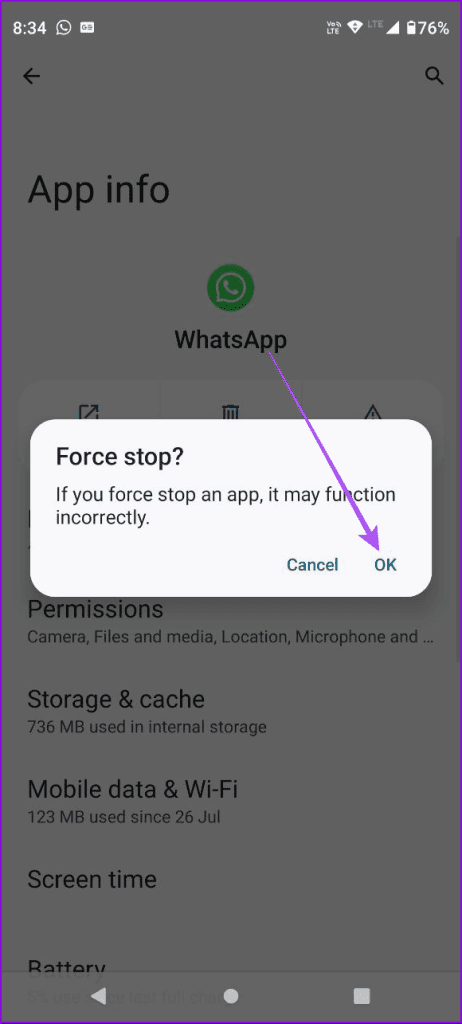
ขั้นตอนที่ 3:ปิดข้อมูลแอปแล้วเปิด WhatsApp อีกครั้งเพื่อตรวจสอบว่าปัญหาได้รับการแก้ไขหรือไม่

หากไม่มีวิธีแก้ปัญหาใดได้ผล เราขอแนะนำให้อัปเดตเวอร์ชันของ WhatsApp บน iPhone และ Android คุณสามารถใช้ลิงก์ต่อไปนี้เพื่ออัปเดต WhatsApp
วิธีแก้ปัญหาเหล่านี้จะแก้ไขไม่มีเสียงในแฮงเอาท์วิดีโอ WhatsApp บน iPhone และ Android ของคุณ เมื่อใดก็ตามที่คุณไม่สามารถแฮงเอาท์วิดีโอได้ แอปนี้จะช่วยให้คุณสามารถส่งข้อความวิดีโอโต้ตอบแบบทันทีไปยังผู้ติดต่อของคุณได้
การสร้างเรื่องราวใน Facebook สามารถสนุกสนานมาก นี่คือวิธีการที่คุณสามารถสร้างเรื่องราวบนอุปกรณ์ Android และคอมพิวเตอร์ของคุณได้.
เรียนรู้วิธีปิดเสียงวิดีโอที่กวนใจใน Google Chrome และ Mozilla Firefox ด้วยบทแนะนำนี้.
แก้ปัญหาเมื่อ Samsung Galaxy Tab S8 ติดอยู่บนหน้าจอสีดำและไม่เปิดใช้งาน.
บทแนะนำที่แสดงวิธีการสองวิธีในการป้องกันแอพจากการเริ่มต้นใช้งานบนอุปกรณ์ Android ของคุณเป็นการถาวร.
บทแนะนำนี้จะแสดงวิธีการส่งต่อข้อความจากอุปกรณ์ Android โดยใช้แอป Google Messaging.
คุณมี Amazon Fire และต้องการติดตั้ง Google Chrome บนมันหรือไม่? เรียนรู้วิธีติดตั้ง Google Chrome ผ่านไฟล์ APK บนอุปกรณ์ Kindle ของคุณ.
วิธีการเปิดหรือปิดฟีเจอร์การตรวจสอบการสะกดในระบบปฏิบัติการ Android.
สงสัยว่าคุณสามารถใช้ที่ชาร์จจากอุปกรณ์อื่นกับโทรศัพท์หรือแท็บเล็ตของคุณได้หรือไม่? บทความนี้มีคำตอบให้คุณ.
เมื่อซัมซุงเปิดตัวแท็บเล็ตเรือธงใหม่ มีหลายอย่างที่น่าตื่นเต้นเกี่ยวกับ Galaxy Tab S9, S9+ และ S9 Ultra
คุณชอบอ่าน eBook บนแท็บเล็ต Amazon Kindle Fire หรือไม่? เรียนรู้วิธีเพิ่มบันทึกและเน้นข้อความในหนังสือใน Kindle Fire.






